
اگر پس از مدتی استفاده از مرورگر گوگل کروم، از تصویر پس زمینه ی پیش فرض آن خسته شده اید و می خواهید آن را تغییر دهید با ما همراه شوید تا روش قرار دادن تصویری زیبا در کروم و البته نحوه حذف آن را آموزش دهیم. برای افزودن تصویر به پسزمینه کروم مراحل زیر را دنبال کنید.
- ابتدا باید اطمینان حاصل کنید که مرورگر گوگل کروم شما به آخرین نسخه بهروزرسانی شده است. برای بررسی این موضوع بر روی آیکن سه نقطه در گوشه سمت راست در بالای مرورگر کلیک کنید.
- در منوی باز شده بر روی گزینه Help کلیک کنید.
- در زیرمنو گزینه About Google Chrome را انتخاب کنید.
- در تب باز شده مرورگر به طور خودکار بهروز بودن مرورگر را مورد بررسی قرار میدهد و در صورت نیاز، آن را به آخرین نسخه آپدیت میکند.
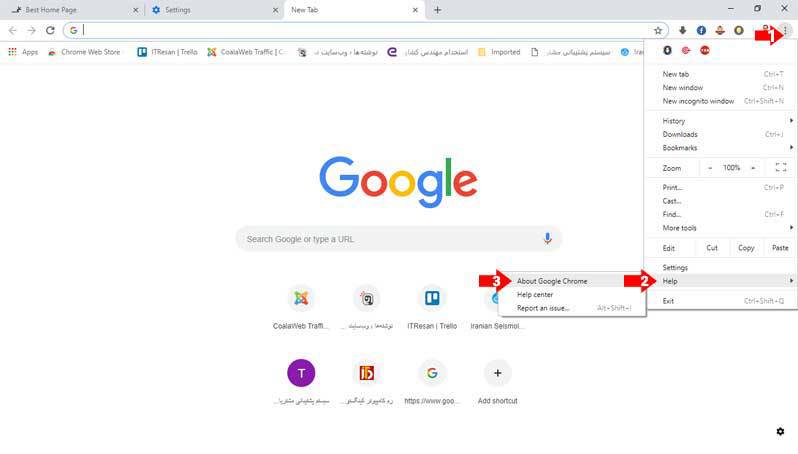
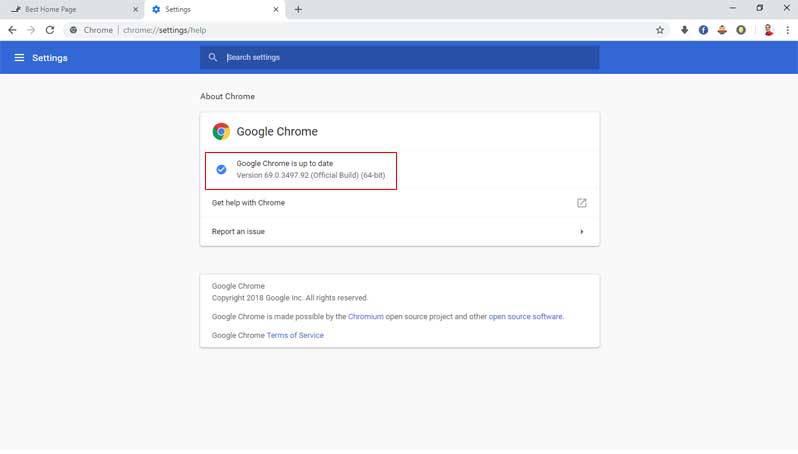
- بعد از اطمینان از این امر، نوبت افزودن تصویر به پسزمینه است. بر روی گزینه افزودن تب جدید در انتهای تبهای مرورگر کلیک کنید یا دکمههای ترکیبی Ctrl + T را بفشارید.
- در تب جدید در سمت راست قسمت پایین بر روی آیکن چرخدنده کلیک کنید.
- در منو باز شده گزینه Upload an image را کلیک کنید.
- تصویر دلخواه خود را از روی سیستم انتخاب کنید.
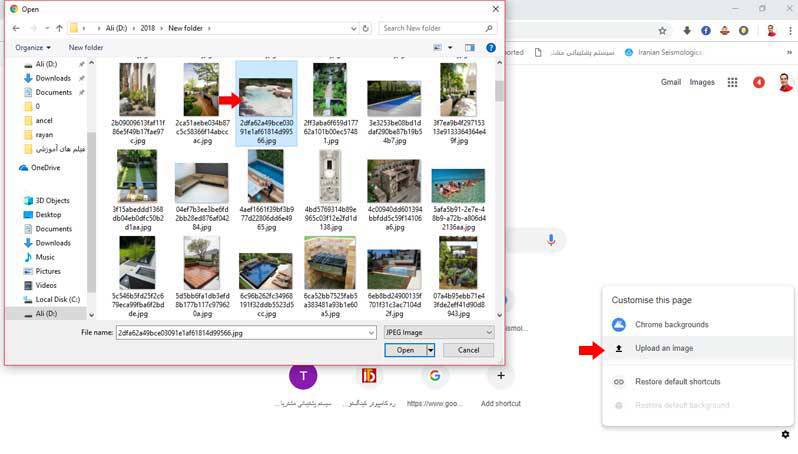
 خب کار تمام است. به همین سادگی تصویر مورد نظر شما به پسزمینه کروم اضافه شد. در ادامه در صورت تمایل به حذف تصویر، کافی است مانند عکس زیر بار دیگر بر روی آیکن چرخدنده کلیک کرده و اینبار گزینه Restore default background را انتخاب کنید تا تصویر حذف شود.
خب کار تمام است. به همین سادگی تصویر مورد نظر شما به پسزمینه کروم اضافه شد. در ادامه در صورت تمایل به حذف تصویر، کافی است مانند عکس زیر بار دیگر بر روی آیکن چرخدنده کلیک کرده و اینبار گزینه Restore default background را انتخاب کنید تا تصویر حذف شود.
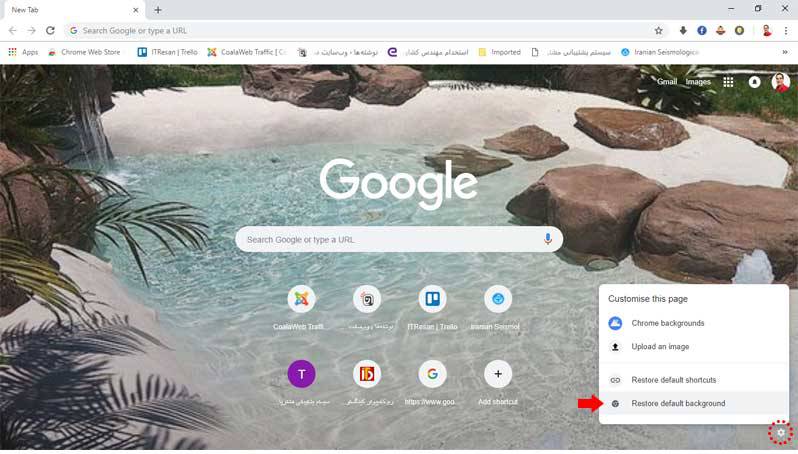
منبع:

 ناشناس
ناشناس